إرسال الإشعارات push notification تعد طريقة جيدة لتنبيه مستخدمي المواقع الإلكتروني في كل مرة يُنشر فيها محتوى جديد أو لترويج المنتجات والخدمات. وهي تعمل على تذكيرهم من دون أن يكونوا في موقعك بالفعل ليحصلوا على آخر تحديثات المحتوى التي تُنشر في موقعك، وبالإضافة إلى ذلك تمنحك الفرصة للحصول على زوار دائمين.
نتناول في هذا المقال طريقة تمكين إرسال الإشعارات في موقع الووردبريس الخاص بك، حتى تتمكن من تنبيه المستخدمين بكل جديد لديك، وذلك باستخدام إضافة OneSignal، ولكن قبل ذلك دعني أشرح لك مفهوم إرسال الإشعارات وأعدد لك الفوائد التي تحصل عليها من خلال تمكين إرسال الإشعارات (push notification)
ماذا يعني إرسال الإشعارات push notification
إرسال الإشعارات ببساطة تشبه عملية تلقي رسائل الواتساب أو أي تطبيق مراسلات آخر، لكن ما يجعلها مختلفة أن هذه الإشعارات لن تُرسل مالم يشترك المستخدم فيها. وبعد ذلك ترسل له الإشعارات عند إضافة محتوى جديد إلى الموقع أو حتى من المُمكّن استخدامها في المواقع التجارية لإرسال الخصومات والعروض وما شابه.
وبالنسبة لهيئتها فنافذة الاشتراك الخاصة بها تظهر في الجزء العلوي من المتصفح وبالتأكيد قد تكون قبل اليوم لاحظتها، وتبدو كالآتي:
وبالنسبة للإشعارات الخاصة بها، والتي تظهر للمستخدمين فهي تكون في الزاوية اليمنى من جهاز الحاسوب (ويندوز):
وفي نصف شاشة القفل في الهاتف المحمول (اندرويد) أو في شريط الإشعارات في الأعلى:
لماذا يجب عليك إضافة إرسال الإشعارات في موقعك؟
في بعض الأحيان قد يكون إرسال الإيميلات أو الرسائل النصية ليس له جدوى، لأنه أصبح هناك الألاف من المواقع التي تُرسل الإشعارات الخاصة بها من خلال البريد الإلكتروني. فنجد أن المستخدمين قد لا يقرأون هذه الرسائل أو حتى لا ينتبهون لها في الأصل.
لكن من خلال إرسال الإشعارات التي تظهر كرسالة على الجانب من شاشة الحاسوب أو في إشعارات الهاتف تكون لديك طريقة سهلة الملاحظة لتنبيه المستخدمين، وهناك العديد من الفوائد الأخرى والتي نشير إليها في النقاط التالية:
الحصول على زوار دائمين إلى الموقع
إرسال الإشعارات يُمكّنك من الحصول على زوار بشكل دائم إلى الموقع الإلكتروني، وذلك من خلال تذكيرهم في كل مرة عندما يُنشر محتوى جديد. فهناك الكثير من المواقع التي تتحصل الآن على أكثر من 2500 زائر مستمر شهريًا من خلال إرسال الإشعارات، إضافة إلى أنه يعمل على زيادة ولاء المستخدمين تجاه الموقع أو المدونة الخاصة بك.
طريقة سهلة للحصول على الزوار
أن تحصل على مصدر للزيارات الدائمة لموقعك يعد أمرًا ليس بالسهل، فعليك بالتحسين من ترتيب موقعك على نتائج أو الاشتراك في أحد المواقع الإخبارية وكلها تحتاج إلى ميزانية والكثير من العمل. إرسال الإشعارات أولًا يعد مجاني ولا يحتاج لذلك الاجتهاد الكبير مقارنة مع تحسين السيو. وثانيًا، هو سهل الاستخدام لدى زوار الموقع ويتح لهم التعرف على آخر المستجدات كما تتميز بمعدل فتح بأكثر من 50% من البريد الإلكتروني.
تحويل زوار المواقع إلى مستخدمين مهتمين بالمحتوى الخاص بك
بالنقر على زر السماح allow)) الذي يظهر في أعلى نافذة المتصفح وبجانب حقل علامات التبويب، ستكون إشارة بأن هذا المستخدم مهتم بالمحتوى الذي تقدمه بالفعل، لتكون بعدها قاعدة من الجمهور الخاص بك والذي يهتم بالمحتوى الذي تقدمه بما يُمكّنك من بناء هذا الجمهور بتقديم محتوى مخصص يقع تحت قائمة اهتماماتهم.
الإشعارات تصل إلى جميع المشتركين
عند تمكين ارسال الإشعارات على موقعك، فهنا لا توجد خوارزمية معينة تعيق من وصول الإشعارات والمحتوى الخاص بك إلى المشتركين، كما يوجد في مواقع التواصل الاجتماعي الأخرى على سبيل المثال الفيسبوك. وكما تتيح لك طريقة مجانية للترويج لموقعك من دون إعلانات ممولة أو ما شابه. مع إمكانية تخصيص هذه الإشعارات بالطريقة التي تريدها.
طريقة تمكين إرسال الإشعارات في الووردبريس
كما ذكرت أعلاه بأني سوف استخدم إضافة OneSignal ويرجع السبب إلى أنها تعد سهلة الاستخدام وتقدم مجموعة من الميزات في الإصدار المجاني والتي تعد كافية للبعض. كما أنها تتيح تخصيص وإرسال الإشعارات في مختلف المتصفحات من Chrome وMicrosoft Edge وOpera و uc browser على هواتف الأندرويد والحاسوب وSafari على أجهزة الماك، وربما لاحظت أن هواتف الايفون والايباد غير مدرجة وذلك لأن إرسال الإشعارات ليس متاحًا عليها.
ملاحظة
قبل اختيار إضافة إرسال الإشعارات تأكد من أنها تدعم المتصفحات التي يستخدمها زوار موقعك، وبإمكانك التعرف على ذلك من خلال تقرير التكنولوجيا ضمن قسم الجمهور في تحليلات قوقل أو إيّ أداة تحليلات أخرى تستخدمها.
الآن دعنا نبدأ في تمكين إرسال الإشعارات في الووردبريس، وفي سبيل تحقيق ذلك ستحتاج لأن تمر بهذه الخطوات:
- إنشاء حساب في موقع إضافة OneSignal.
- تكوين إعدادات الحساب لربطه مع الإضافة لاحقًا.
- تثبيت إضافة OneSignal.
- ربط الإضافة بالحساب على الموقع.
- تخصيص وإعداد الإشعارات.
الخطوة الأولى: إنشاء حساب في موقع إضافة OneSignal
توجه إلى موقع onesignal.com، ومن ثم انقر على "Get Started Now".
سيُطلب منك إدخال البريد الإلكتروني الخاص بك، مع كلمة المرور واسم الموقع أو الشركة، قم بإدخالهم ثم انقر على "Create Account" في الأسفل. توجه إلى البريد الإلكتروني الخاص بك، وستجد رابط تأكيد الحساب انقر عليه، مع إمكانية التسجيل بحساب الفيسبوك أو قوقل أو جيت هوب الخاص بك.
الخطوة الثانية: تكوين إعدادات الحساب لربطه مع الإضافة لاحقًا
بعد الدخول مباشرة إلى حسابك على موقع OneSignal، ستجد أن هناك مجموعة من الخطوات التي يجب اتمامها لتمكين إرسال الإشعارات على الموقع الخاص بك، في البداية عليك أن تدخل اسم الموقع ومن ثم الشروع في تحديد المنصة التي تريد تمكين الإشعارات لها، وبالتأكيد نحن سنختار خيار "web"، ثم انقر على التالي (Next) في الأسفل.
بعد ذلك، عليك باختيار نوع التكامل مع الموقع الإلكتروني الخاص بك، عليك بالتحديد على WordPress Plugin or Website Builder لمواقع الوودربريس، ثم حدد على WordPress في الأسفل.
الآن، يتوجب عليك، تضمين الخيارات التالية:
- SITE NAME: اسم الموقع الإلكتروني الخاص بك.
- SITE URL: رابط الموقع الإلكتروني مع التأكد من إرفاق رابط الموقع الإلكتروني مع http أو https.
- AUTO RESUBSCRIBE: هذا الخيار يتيح الاشتراك التلقائي للمستخدمين عندما، يحذفون التخزين المؤقت للمتصفح أو عند تغيير إضافة إرسال الإشعارات إلى OneSignal، وهذه الميزة لا تعمل إلا في مواقع https.
- DEFAULT ICON URL: لإضافة أيقونة تظهر في نافذة الإشعارات، مع إمكانية إرفاق الرابط الخاص بها أو رفعها من الجهاز.
- بعد ذلك مرر لأسفل وانقر على save.
ستظهر لك نافذة تحتوي على مجموعة من البيانات ومن ضمنها APP ID و API KEYو SAFARI WEB ID الخاص بتمكين إرسال الإشعارات على متصفح سفاري، عليك بتركها كما هي ومن ثم التوجه لتثبيت الإضافة على الموقع الخاص بك.
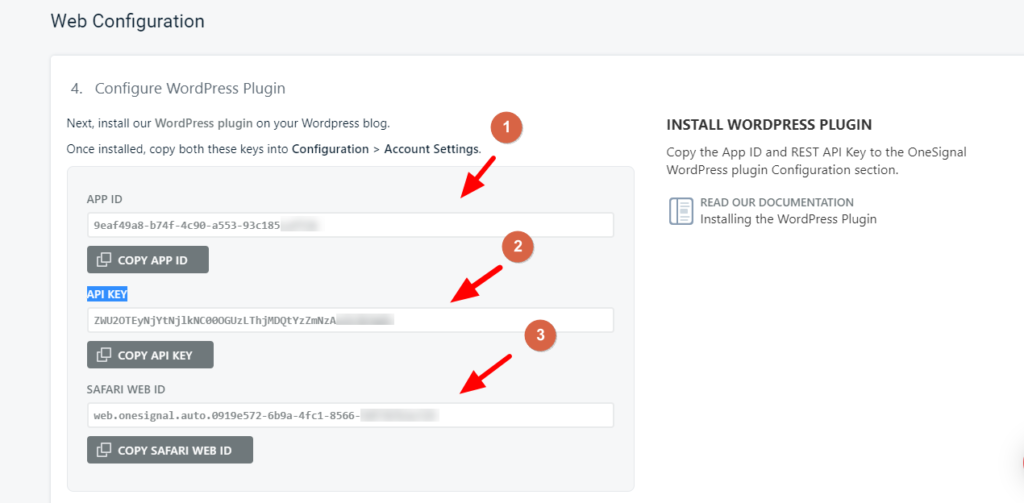
الخطوة الثالثة: تثبيت إضافة OneSignal
توجه إلى لوحة تحكم الوودبريس، وحدد على إضافات ومن ثم انقر على أضف جديد. ثم بعد ذلك، أدخل اسم الإضافة "OneSignal" في حقل البحث على الجانب الأيسر من الشاشة، وثبت الإضافة بالنقر على "التنصيب الأن" ثم قُم بتفعيلها.
الخطوة الرابعة: ربط الإضافة بالحساب على الموقع
من لوحة تحكم الووردبريس، ستلاحظ أنه تمت إضافة خيار OneSignal على القائمة اليُمنى من الشاشة، انقر عليه، ومن ثم حدد على Configuration، انسخ البيانات الموضحة في النافذة السابقة وألصقها في الحقول الخاصة لها، ومرر لأسفل وأنقر على save.
الآن، توجه إلى النافذة التي نسخنها منها الـ APP ID وAPI KEY وSAFARI WEB ID، على موقع الإضافة، ثم مرر لأسفل وانقر على Finish.
ستجد أنه تم تمكين إرسال الإشعارات على موقع الووردبريس الخاص بك، وإذا كُنت تريد تخصيص طريقة عرض الإشعارات والعناصر الأخرى، تابع بقية الأسطر لتتعرف على إعدادات الإشعارات، وستظهر بالشكل التالي:
الخطوة الخامسة: تخصيص وإعداد الإشعارات
إضافة OneSignal تأتي بالعديد من الإعدادات التي تتيح لك تخصيص الإشعارات التي تظهر لدى المستخدمين، من الأيقونات والنصوص وطريقة ظهورها، وأيضًا تحديد متى تُرسل هذه الإشعارات إلى المستخدمين، وإليك هذه الإعدادات بالتفصيل:
إعدادات إرسال الإشعارات
- Use the post's featured image: هذا الخيار يتيح لك استخدام الصورة البارزة كأيقونة للإشعارات، وهذه الميزة مدعومة في قوقل كروم وفايرفوكس فقط.
- Use the post's featured image for Chrome's: لعرض الصورة البارزة للمقال كخلفية للإشعار، مدعومة فقط في قوقل كروم.
- Hide notifications: هذا الخيار يُمكنك من تحديد إذا كُنت تريد إخفاء الإشعارات أم لا.
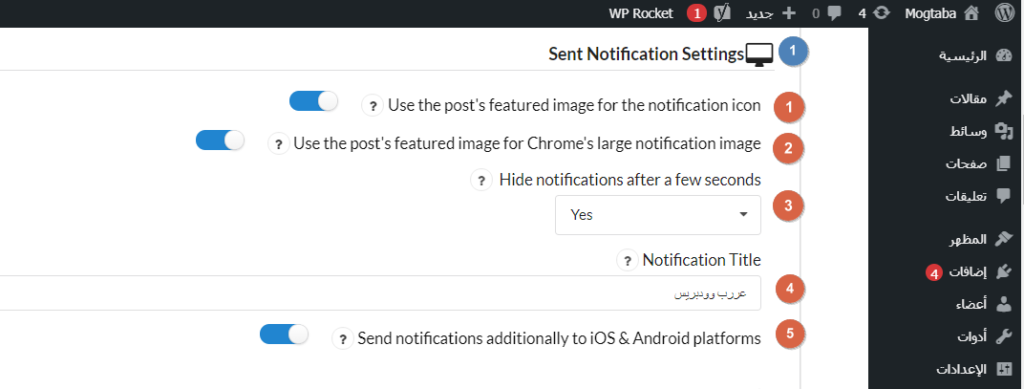
إعدادات الجرس
- Automatically prompt new site visitors: هذا الخيار يتيح لك عرض نافذة الاشتراك في أعلى الموقع لدى الزوار الجدد ومن المُستحسن دائمًا أن يكون مفعل.
- Enable the Subscription Bell: لإضافة جرس الاشتراك إلى الموقع الإلكتروني وإخفاءه.
- Show the Subscription Bell: هذا الخيار يظهر بعد تحديد الخيار السابق بتضمين الجرس والذي يتيح لك إخفاء أو إظهار الجرس بعد اشتراك المستخدمين.
- Show the OneSignal logo: لإظهار شعار OneSignal على جرس الاشتراك.
- Customize the Subscription Bell text: لتخصيص النصوص التي تظهر عند النقر على الجرس في أسفل الشاشة.
- Customize the Subscription Bell offset position: لتخصيص موضع الجرس في الشاشة حسب المسافة بينه وبين الجزء العلوي أو الأيسر أو الأسفل من الصفحة.
- Customize the Subscription Bell theme colors: لتخصيص ألوان وموضع الجرس والحجم.
إعدادات الإشعارات الفورية
- Customize the Prompt text: لتخصيص النصوص التي تظهر على الإشعارات التي تطلب من المشتركين الاشتراك.
- Action Message: هذه الرسالة التي تطلب من المستخدمين الاشتراك والتي تكون في الجزء العلوي من الإشعار، وبإمكانك تغييرها للغة العربية على سبيل المثال "مرحبا بك في موقع عرب وودبريس نود أن نرسل لك إشعارات عند نشر محتوى جديد، اشترك الآن.
- Accept Button Text: لتخصيص النص الذي يظهر في أيقونة الاشتراك في الإشعارات ويأتي افتراضيًا بـ ALLOW وبإمكانك تغييره إلى "سماح أو اشتراك".
- Cancel Button Text: لتخصيص النص المضمن في زر رفض الاشتراك ويكون افتراضيًا No Thanks
إعدادات رسائل الترحيب
- Send new users a welcome push: من هذا الخيار بإمكانك تحديد إذا ما كنت تريد إرسال إشعار ترحيب للمشتركين أم لا.
- Title: بشكل افتراضي يكون اسم الموقع الخاص بك، لكن بإمكانك تغييره من نفس هذا الخيار.
- Message: هذه رسالة الشكر التي يتلقاها المشتركين، مع إمكانية تغييرها إلى اللغة العربية إذا كُنت تريد ذلك.
- URL: هذا عنوان الموقع الذي يكون في أسفل رسالة الترحيب.
- Automatically send a push notification : هذا الخيار يتيح لك إرسال الإشعارات إلى المشتركين في كل مرة تنشر فيها مقال جديد.
- Automatically send a push notification: لإرسال الإشعارات للمشتركين بخصوص المقالات التي يتم نشرها من خارج محرر الووردبريس.
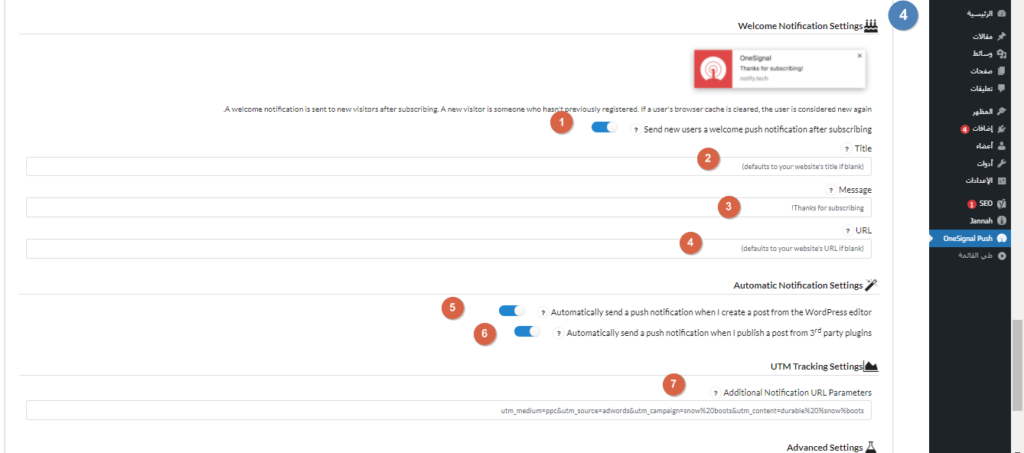
الإعدادات المتقدمة لإضافة OneSignal
هناك مجموعة من الإعدادات المتقدمة لإرسال الإشعارات والتي لا تعد متاحة في إعدادات الإضافة على الووردبريس، وفي هذه الحالة يجب عليك التوجه إلى موقع OneSignal، لتتعرف على عدد المشتركين وأداء الإشعارات الخاصة بك.
طريقة التعرف على عدد المشتركين
- توجه إلى onesignal.com، وقم بتسجيل الدخول.
- ثم اختر الموقع الذي تريد التعرف على عدد المشتركين عليه إذا ما كان لديك العديد من المواقع المضافة.
- بعد ذلك، ستتعرف على عدد المشتركين الذين لديك في الموقع، بالإضافة إلى عدد المشتركين المتفاعلين في كل شهر.
طريقة إرسال إشعار إلى المشتركين في موقعك
الأمر بسيط، ومن خلال بضع الخطوات ستتمكن من إرسال إشعارات مخصصة للمشتركين الحاليين في موقعك، وهذه الميزة تتيح لك الترويج لمنتجاتك أو خدماتك أو حتى إعادة إرسال المقالات والصفحات القديمة.
- في نافذة عدد المشتركين التي وصلنا إليها سابقًا انقر على New Push في الأعلى.
- ثم بعد ذلك، سيتم تحويلك إلى نافذة إنشاء الإشعار الذي تريد إرساله، وستجد في البداية أن هناك خيارين:
- الأول يتيح لك إرسال الإشعارات إلى المشتركين.
- الخيار الثاني يُمكّنك من إرسال الإشعارات إلى فئة محدد من المشتركين على سبيل المثال الأشخاص المشتركين عمومًا، أو المشتركين غير المتفاعلين، أو المشتركين المتفاعلين. أيضًا يتيح لك استبعاد بعض المشتركين من استلام الإشعار. وبالتأكيد نحن سنختار الخيار الأول لإرسال الإشعار إلى المشتركين في الموقع جميعًا.
- بعد التمرير إلى أسفل، ستجد مجموعة من الخيارات المتعلقة بتخصيص الإشعار، وهي كالآتي:
- Title: هذا الخيار مخصص للعنوان الذي يظهر في أعلى الإشعار، ومن الممكن أن يكون اسم الموقع الخاص بك.
- Message: هي الرسالة التي تشرح مضمون الإشعار وما الذي سيحصل عليه المستخدمين بالنقر على الإشعار. على سبيل المثال من المٌمكن أن يكون " تعرف على طريقة تمكين إرسال الإشعارات على الووردبريس"
- Image: هي الصورة أو الأيقونة التي تظهر على الجانب الأيمن من الإشعار، وبإمكانك رفع صورة أو استخدام الصورة الافتراضية القديمة.
- Launch URL: هذا الخيار لإضافة الرابط الذي تود توجيه المشتركين إليه، على سبيل المثال من المُمكّن أن يكون صفحة العرض أو المقال الذي تروج له.
- هذه النافذة تُمكنك من التعرف على شكل الإشعار في الوقت الفعلي قبل القيام بنشره.
- لعرض شكل الإشعار حسب الجهاز المستخدم.
- الخيارات التالية بإمكانك تخطيها ولكن إذا كُنت تريد المزيد من التخصيص، بإمكانك استخدامه، وهي:
- الخيار الأول لتحديد الوقت الذي تريد إرسال الإشعارات فيه سواء كُنت تريد إرسالها حاليًا أو في وقت محدد.
- الخيار الثاني يتيح لك إرسال الإشعارات لجميع المشتركين في نفس الوقت، أو الوقت الذي يتوقع فيه أن يكون المشترك نشطًا، أو حسب المنطقة الزمنية للمشتركين.
- ثم بعد ذلك مرر لأسفل وانقر على Review and Send.
- ستظهر لك نافذة تعرض لك جميع معلومات الإشعار، تأكد من صحتها وانقر على Send Message، لتظهر لك بعد ذلك نافذة تحتوي على الإحصاءات الخاصة بالإشعار من الإشعارات المرسلة والتي فشلت وأيضًا احصاءات المتصفحات كل على حِدّة.
الخاتمة
كما ترى إن تمكين إرسال الإشعارات في الووردبريس من خلال إضافةonesignal ، يعد أمرًا ليس بالمعقد، لتتاح لك الفرصة للترويج لمنشوراتك ومنتجاتك وخدماتك إلى الجمهور الخاص بك، وفي الوقت والطريقة التي تريدها، مع العلم أنه هناك إصدار مدفوع من إضافة onesignal يتيح لك المزيد من الميزات التي تتعلق بالتحليلات والاستهداف وتتبع النتائج.

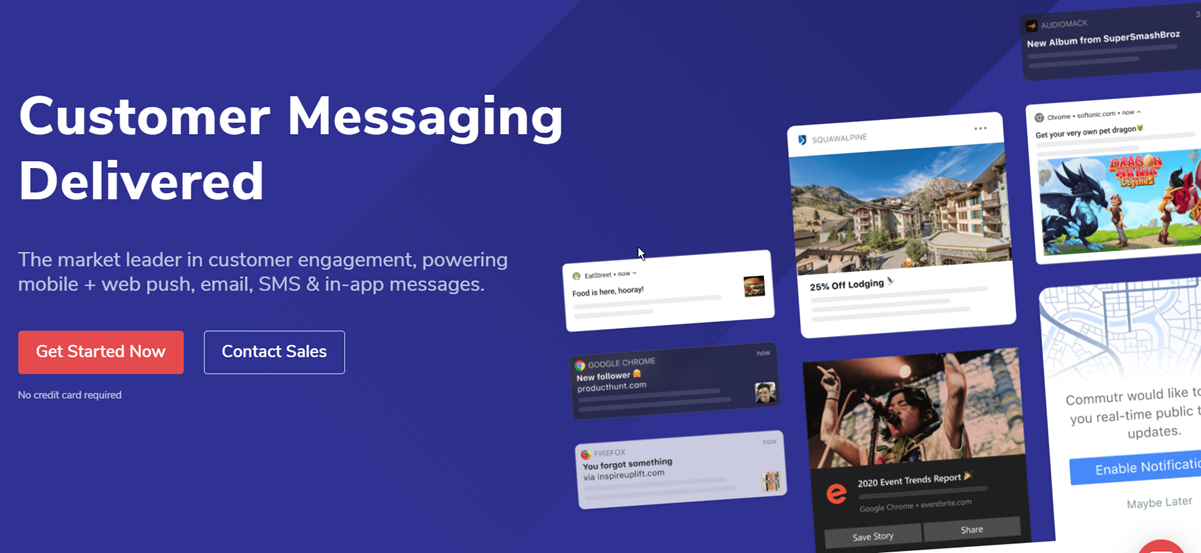
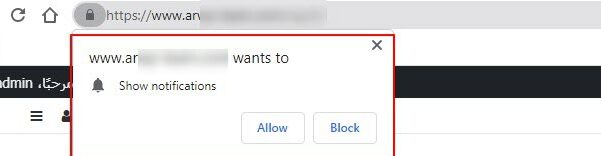
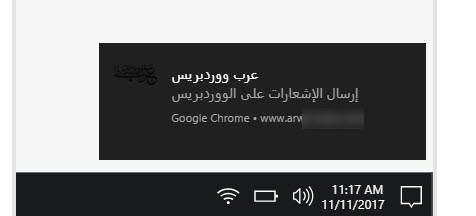
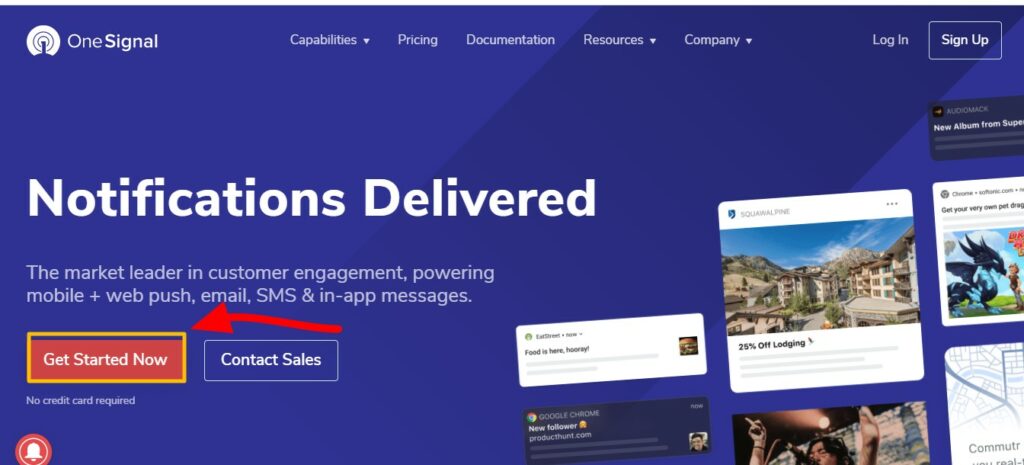
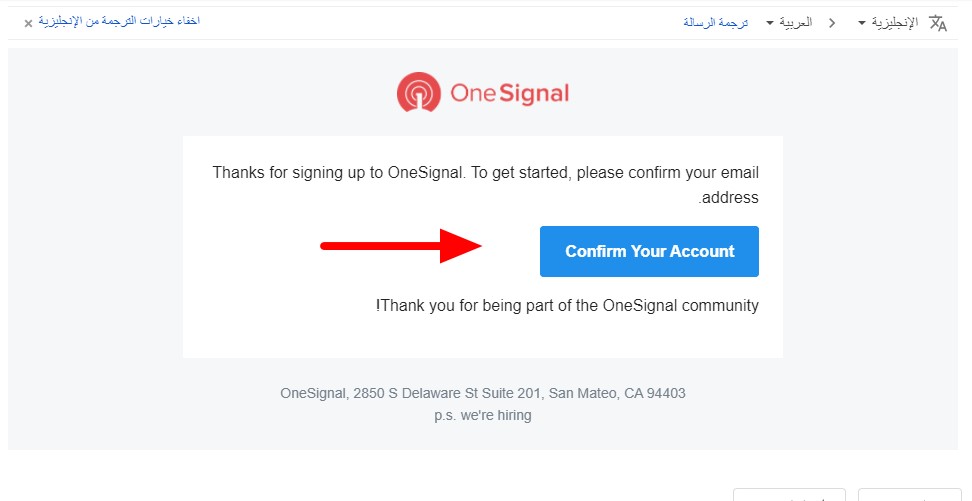
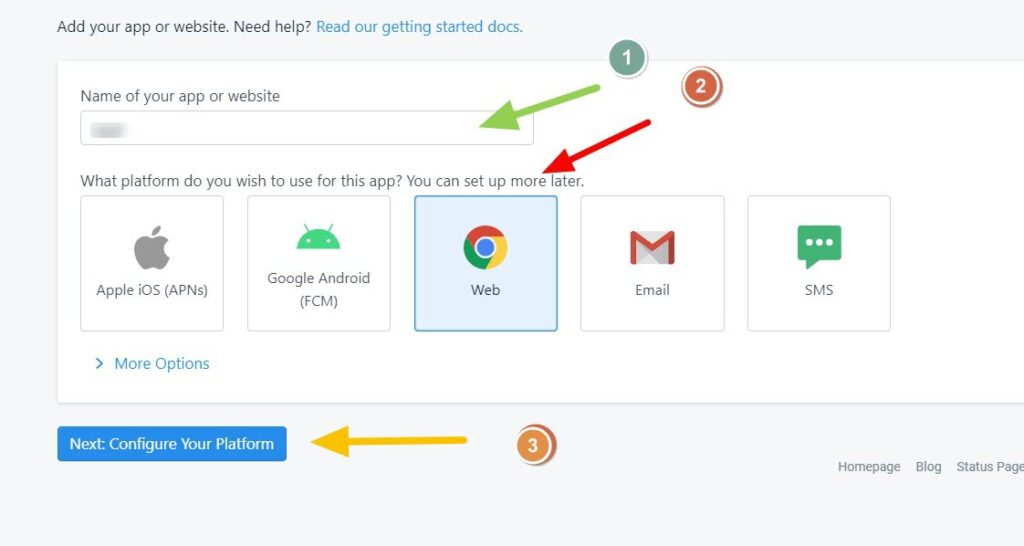
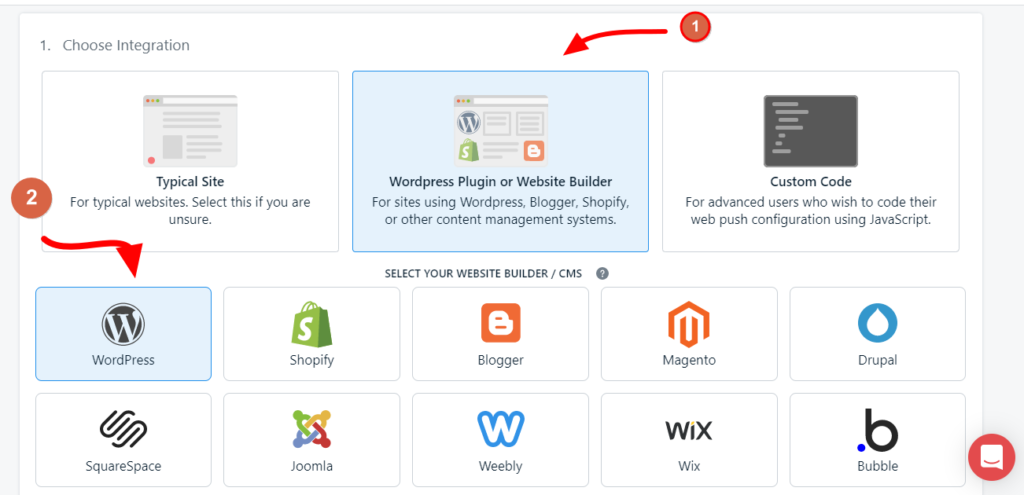
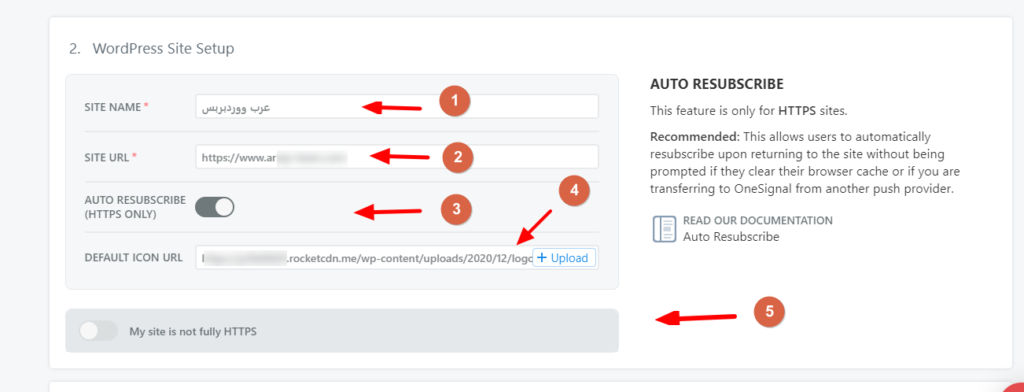
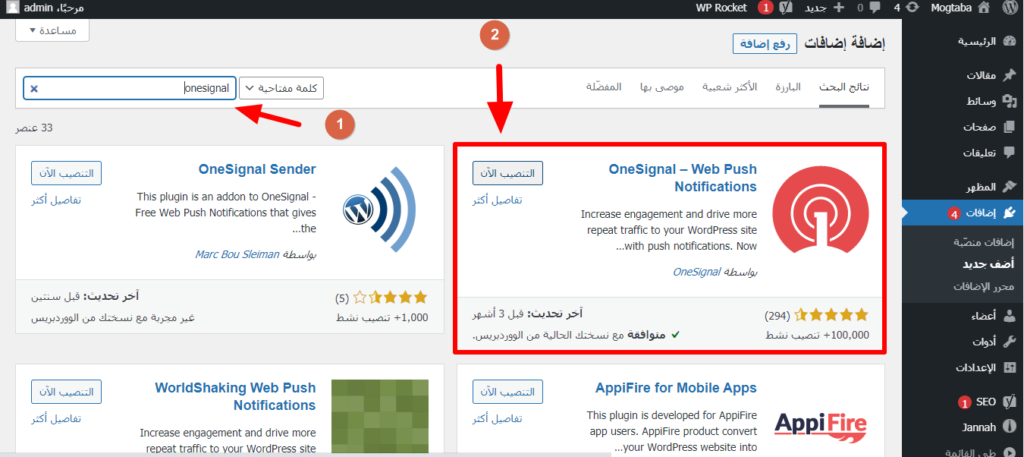
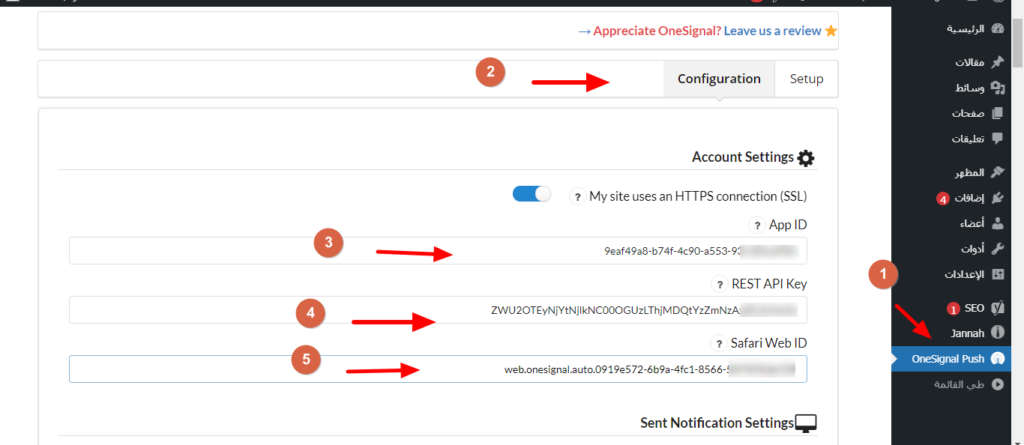
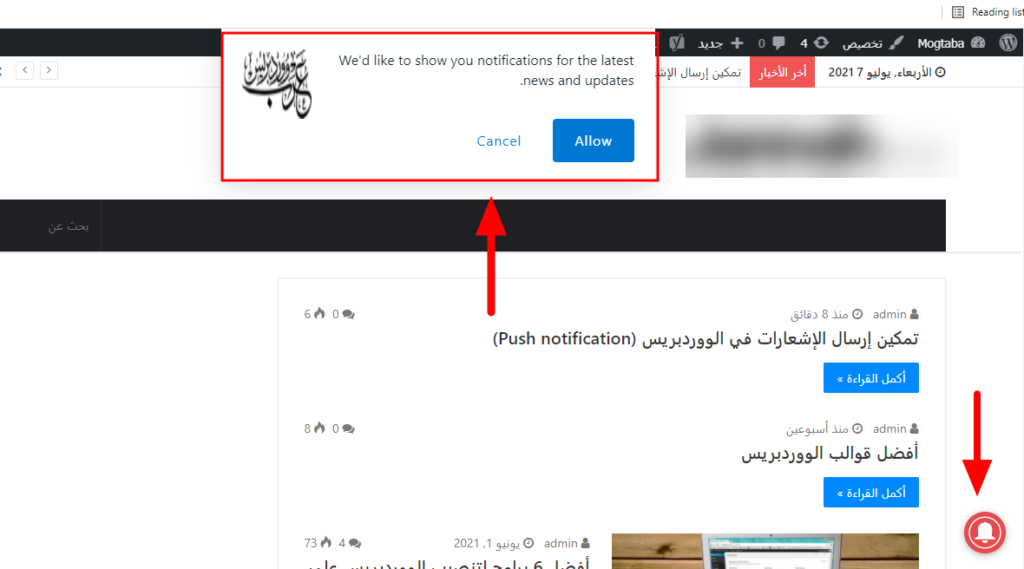
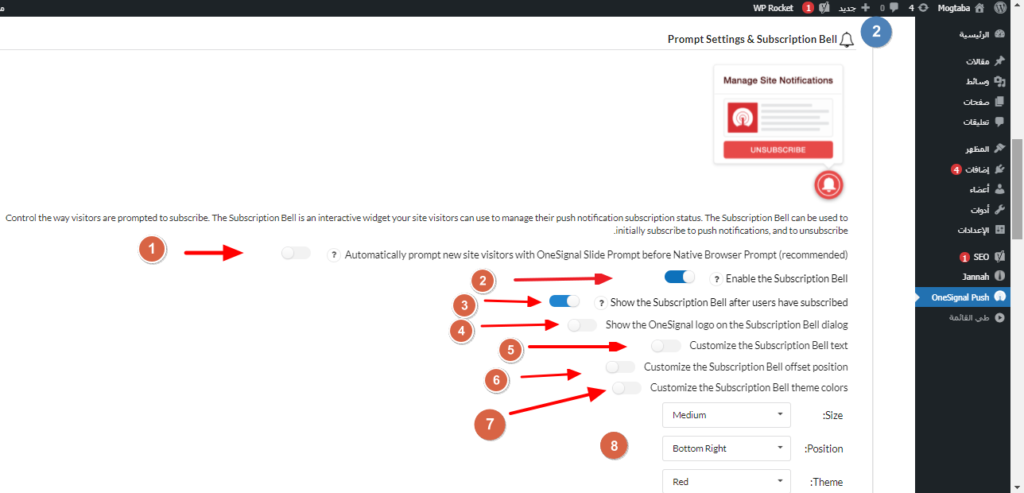
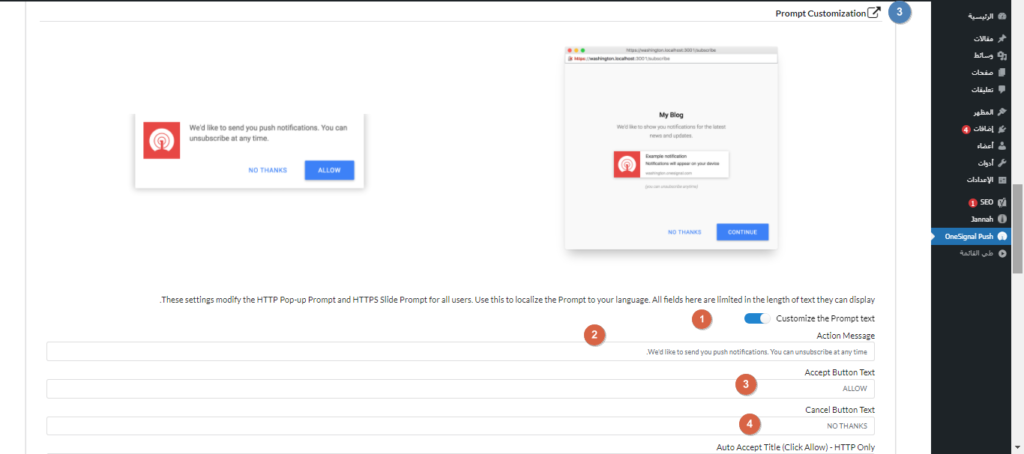
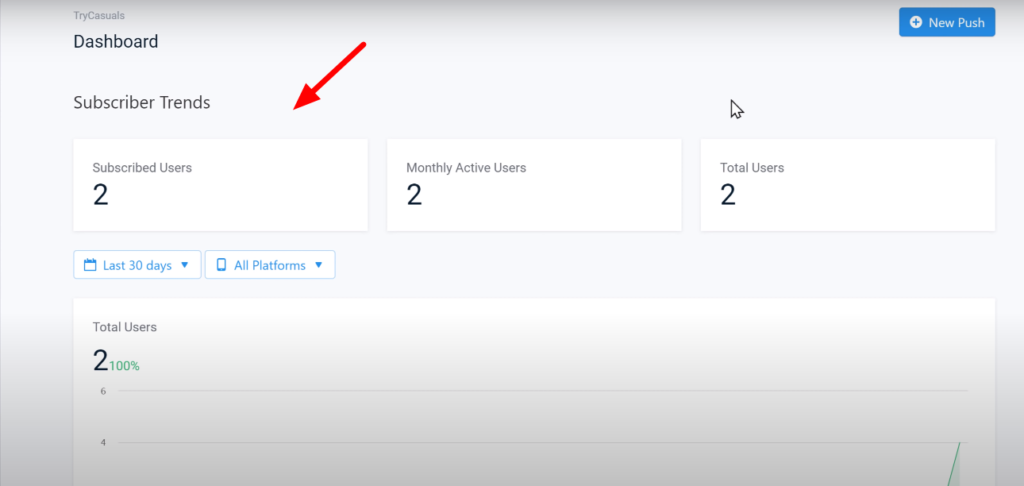
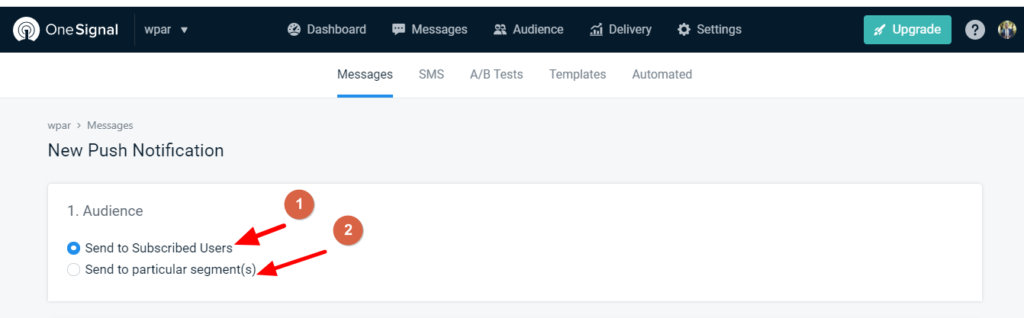
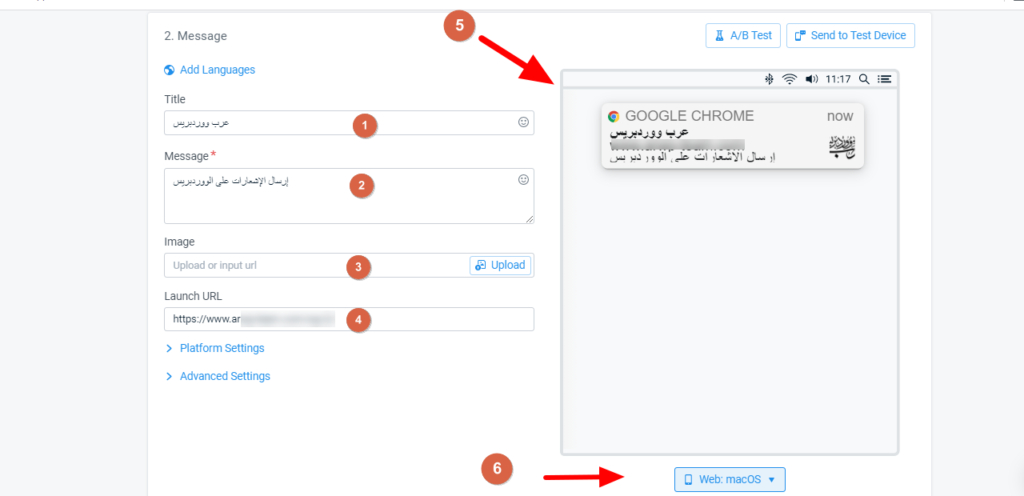
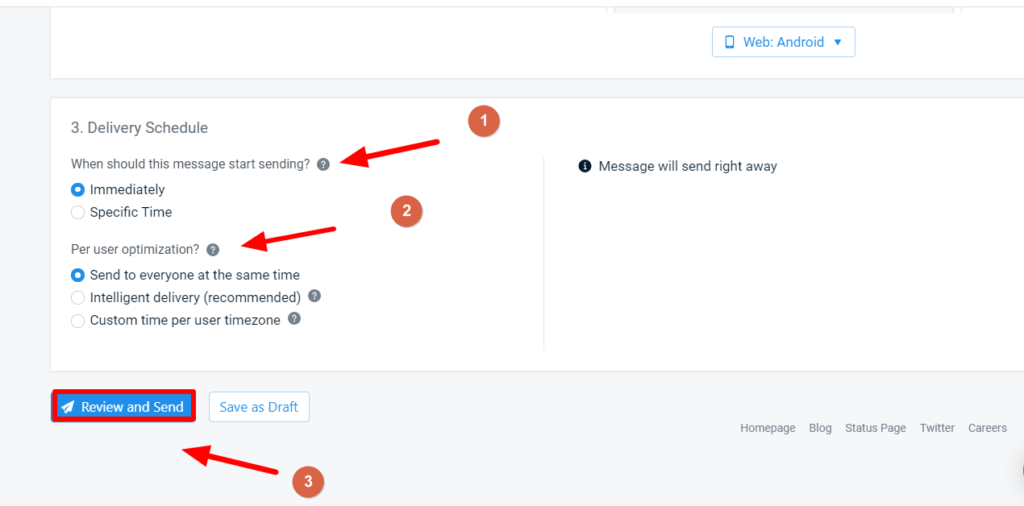





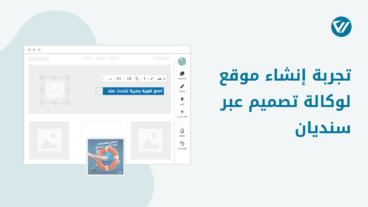
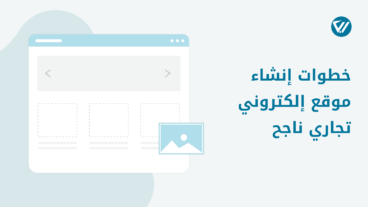
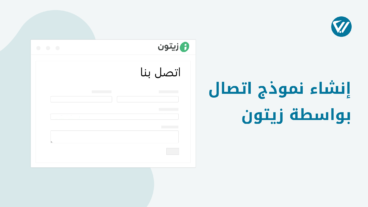
اترك تعليقك